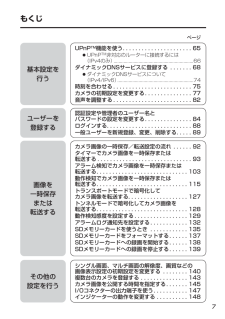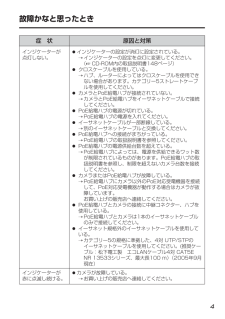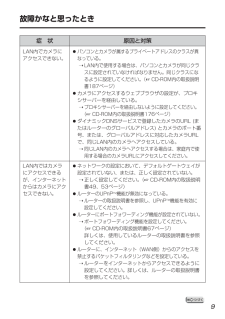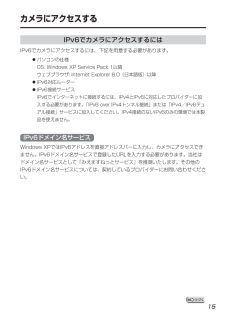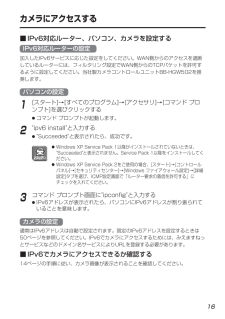Q&A
取扱説明書・マニュアル (文書検索対応分のみ)
"ルーター"1 件の検索結果
"ルーター"50 - 60 件目を表示
全般
質問者が納得コマンドプロンプトから、
ping いつもカメラに繋ぐドメイン
を実行すれば、接続チェックと同時にDDNSに設定されているipアドレスも表示されます。
そのアドレスと現在のルータのグローバルアドレスが異なっているなら、DDNSがらみの設定ミスでしょう。再度設定しなおすことで解決すると思います。
4482日前view220
故障かなと思ったとき2パナソニックのサポートウェブサイト (http://panasonic.biz/netsys/netwkcam/support/ )には、本書に記載している内容以外にも、さまざまな最新の技術情報などを掲載しております。トラブルなどが発生したときに参照してください。症 状 原因と対策BB-HCM381のインジケーター表示について電源を入れたあと、インジケーターがオレンジに点灯または点滅する。インジケーターがオレンジに点滅し続ける。インジケーターがオレンジに点滅(約2秒間隔)している。インジケーターが緑に点滅し続ける。インジケーターが点灯しない。●イーサネットケーブルが正しく接続されていない。➝イーサネットケーブルを正しく接続してください。●ハブ、ルーターが正しく動作していない。➝ハブ、ルーターが正しく動作しているか確認してください。●イーサネットケーブルが一部断線している。➝別のイーサネットケーブルと交換してください。●バージョンアップが正常に完了しないまま、カメラのACコードをコンセントから抜いて、もう一度入れた。➝ウェブブラウザからカメラにアクセスすると、バージョンアップ画面が表示され...
もくじ7ユーザーを登録する認証設定や管理者のユーザー名とパスワードの設定を変更する. . . . . . . . . . . . . . . 84ログインする. . . . . . . . . . . . . . . . . . . . . . . . . . . 88一般ユーザーを新規登録、変更、削除する. . . . . 89画像を一時保存または転送するカメラ画像の一時保存/転送設定の流れ . . . . . . 92タイマーでカメラ画像を一時保存または転送する . . . . . . . . . . . . . . . . . . . . . . . . . . . . . . 93アラーム検知でカメラ画像を一時保存または転送する. . . . . . . . . . . . . . . . . . . . . . . . . . . . . 1 03動作検知でカメラ画像を一時保存または転送する. . . . . . . . . . . . . . . . . . . . . . . . . . . . . 1 15トランスポートモードで暗号化してカメラ画像を転送する. . . . . . . . ....
故障かなと思ったとき3症 状 原因と対策インジケーターが点灯しない。インジケーターが赤に点滅し続ける。●クロスケーブルを使用している。➝ハブ、ルーターによってはクロスケーブルを使用できない場合があります。カテゴリー5ストレートケーブルを使用してください。●カメラが故障している。➝お買い上げの販売店へ連絡してください。●カメラが故障している。➝お買い上げの販売店へ連絡してください。症 状 原因と対策BB-HCE481のインジケーター表示について電源を入れたあと、インジケーターがオレンジに点灯または点滅する。インジケーターがオレンジに点滅し続ける。インジケーターがオレンジに点滅(約2秒間隔)している。インジケーターが緑に点滅し続ける。●イーサネットケーブルが一部断線している。➝別のイーサネットケーブルと交換してください。●バージョンアップが正常に完了しないまま、カメラの電源を切って、もう一度入れた。➝ウェブブラウザからカメラにアクセスすると、バージョンアップ画面が表示されます。手順に従ってバージョンアップを実施してください。( CD-ROM内の取扱説明書152ページ)●UPnPTMによるポート更新でエラーが発生し...
故障かなと思ったとき4症 状 原因と対策インジケーターが点灯しない。インジケーターが赤に点滅し続ける。●インジケーターの設定が消灯に設定されている。➝インジケーターの設定を点灯に変更してください。( CD-ROM内の取扱説明書148ページ)●クロスケーブルを使用している。➝ハブ、ルーターによってはクロスケーブルを使用できない場合があります。カテゴリー5ストレートケーブルを使用してください。●カメラとPoE給電ハブが接続されていない。➝カメラとPoE給電ハブをイーサネットケーブルで接続してください。●PoE給電ハブの電源が切れている。➝PoE給電ハブの電源を入れてください。●イーサネットケーブルが一部断線している。➝別のイーサネットケーブルと交換してください。●PoE給電ハブへの接続がまちがっている。➝PoE給電ハブの取扱説明書を参照してください。●PoE給電ハブの電源供給台数を超えている。➝PoE給電ハブによっては、電源を供給できるワット数が制限されているものがあります。PoE給電ハブの取扱説明書を参照し、制限を超えないカメラ台数を接続してください。●カメラまたはPoE給電ハブが故障している。➝PoE給電ハブ...
故障かなと思ったとき7症 状 原因と対策UPnPTMによるポートフォワーディング設定に失敗する。カメラのIPアドレス、ポート番号がわからない。設定画面に入るためのパスワードがわからない。●ルーターがUPnPTMに対応していない。➝ルーターの取扱説明書を参照し、ポートフォワーディング設定を行ってください。➝セットアップソフトウェアを起動し、「カメラセットアップ」をクリックすると、カメラリスト画面が表示されます。カメラリストには、カメラの底面に記載しているMACアドレスが表示されます。同じ行にIPアドレスとポート番号が表示されます。➝CLEAR SETTINGボタンを押すと、すべての設定値が工場出荷値の状態に戻ります。再度、パスワードを設定してください。
故障かなと思ったとき6症 状●みえますねっとサービスのウェブサイトで登録したEメールアドレスがまちがっている。➝みえますねっとサービスのウェブサイト(http://www.miemasu.net ) を参照し、Eメールアドレスを正しく登録し直してください。●ルーターに接続しているパソコンからインターネットに接続できていない。➝ルーターの取扱説明書を参照し、パソコンからインターネットに接続できるようにしてください。再度ダイナミックDNSサービスに登録してください。●パソコンのファイアウォール設定、または、アンチウイルス・ソフトウェアが接続を遮断している。➝パソコンのファイアウォール設定やアンチウイルス・ソフトウェアを一時的に無効にして、カメラを設定してください。パソコンのファイアウォール設定やアンチウイルス・ソフトウェアを無効にできない場合、MACアドレスを使ってカメラを設定できます。( CD-ROM内の取扱説明書173ページ)●複数のルーターを経由して接続している。➝パソコンと同じLANにカメラを接続し、設定してください。●パソコンのIPアドレスが設定されていない。➝IPアドレスを設定してください。 ( CD...
故障かなと思ったとき9●パソコンとカメラが属するプライベートアドレスのクラスが異なっている。➝ LAN内で使用する場合は、パソコンとカメラが同じクラスに設定されていなければなりません。同じクラスになるように設定してください。( CD-ROM内の取扱説明書187ページ)●カメラにアクセスするウェブブラウザの設定が、プロキシサーバーを経由している。➝プロキシサーバーを経由しないように設定してください。(CD-ROM内の取扱説明書176ページ)●ダイナミックDNSサービスで登録したカメラのURL (またはルーターのグローバルアドレス) とカメラのポート番号、または、グローバルアドレスに対応したカメラURLで、同じLAN内のカメラへアクセスしている。➝同じLAN内のカメラへアクセスする場合は、家庭内で使用する場合のカメラURLにアクセスしてください。●ネットワークの設定において、デフォルトゲートウェイが設定されていない、または、正しく設定されていない。➝正しく設定してください。( CD-ROM内の取扱説明書49、53ページ)●ルーターのUPnPTM機能が無効になっている。➝ ルーターの取扱説明書を参照し、UPnPTM...
故障かなと思ったとき8●IPアドレスが異なっている。➝ウェブブラウザのアドレスバーに正しいIPアドレスを入力してください。●Internet Explorer(バージョン6.0、2005年11月現在)にIPv6アドレスを入力してもカメラにアクセスできない。➝ Internet ExplorerはIPv6アドレスの直接入力に対応していません。みえますねっとサービスなどのダイナミックDNSサービスをお使いください。●インターネットからアクセスする場合に、カメラのネットワーク設定においてデフォルトゲートウェイまたはDNSサーバーアドレスが設定されていない、または、正しく設定されていない。➝正確なデフォルトゲートウェイとDNSサーバーアドレスを設定してください。特に、ダイナミックDNSサービスを使う場合、IPアドレスは正確でなければなりません。(CD-ROM内の取扱説明書49、53ページ)●接続タイプが正しく設定されていない。 ( CD-ROM内の取扱説明書49、54ページ)➝「自動」でうまく接続できない場合は、下記の表に従ってカメラと接続先(ルーターなど)を設定してください。●接続しているルーターにループバック機能...
カメラにアクセスする15IPv6でカメラにアクセスするにはIPv6でカメラにアクセスするには、下記を用意する必要があります。●パソコンの仕様OS: Windows XP Service Pack 1以降ウェブブラウザ: Internet Explorer 6.0(日本語版)以降●IPv6対応ルーター●IPv6接続サービスIPv6でインターネットに接続するには、IPv4とIPv6に対応したプロバイダーに加入する必要があります。「IPv6 over IPv4トンネル接続」または「IPv4/IPv6デュアル接続」サービスに加入してください。IPv4接続のないIPv6のみの環境では本製品を使えません。Windows XPではIPv6アドレスを直接アドレスバーに入力し、カメラにアクセスできません。IPv6ドメイン名サービスで登録したURLを入力する必要があります。当社はドメイン名サービスとして「みえますねっとサービス」を推奨いたします。その他のIPv6ドメイン名サービスについては、契約しているプロバイダーにお問い合わせください。IPv6ドメイン名サービス
カメラにアクセスする16■IPv6対応ルーター、パソコン、カメラを設定する加入したIPv6サービスに応じた設定をしてください。WAN側からのアクセスを遮断しているルーターには、フィルタリング設定でWAN側からのTCPパケットを許可するように設定してください。当社製カメラコントロールユニットBB-HGW502を推奨します。1[スタート]→[すべてのプログラム]→[アクセサリ]→[コマンド プロンプト]を選びクリックする●コマンド プロンプトが起動します。2"ipv6 install"と入力する●"Succeeded"と表示されたら、成功です。3コマンド プロンプト画面に"ipconfig"と入力する●IPv6アドレスが表示されたら、パソコンにIPv6アドレスが割り振られていることを意味します。通常はIPv6アドレスは自動で設定されます。固定のIPv6アドレスを設定するときは50ページを参照してください。IPv6でカメラにアクセスするためには、みえますねっとサービスなどのドメイン名サービスによりURLを登録する必要があります。■IPv6でカメラにアクセスできるか確認する14ページの手順に従い、カメラ画像が表示され...
- 1